Naudodami "Access" makrokomandas galite kurti pasirinktinius kontekstinius meniu, kurie rodomi dešiniuoju pelės mygtuku spustelėjus formas, ataskaitas ar atskirus valdiklius. Taip pat galite kurti pasirinktinius meniu, kurie rodomi konkrečių formų ar ataskaitų juostelėje.
Norėdami sukurti meniu naudodami makrokomandas, atlikite tris pagrindinius veiksmus:
-
Sukurkite makrokomandos objektą su papildomomis makrokomandomis, kuriose yra meniu komandos.
-
Kurti kitą makrokomandos objektą, kuris pats sukuria meniu.
-
Pridėti meniu prie valdiklio, formos, ataskaitos arba visos duomenų bazės.
Tolesniuose skyriuose išsamiai aprašyta, kaip atlikti šiuos veiksmus.
Patarimas: Jei norite sužinoti, kaip programoje "Access" kurti pasirinktinius kontekstinius meniu naudojant "Visual Basic for Applications" (VBA) kodą, žr. straipsnį Formos, formos valdiklio arba ataskaitos kontekstinio meniu kūrimas.
1 veiksmas: sukurkite makrokomandos objektą su papildomomis makrokomandomis, kuriose yra meniu komandos
Atlikdami šį veiksmą sukuriate makrokomandos objektą su papildomomis makrokomandomis, kurių kiekviena antrinė makrokomanda bus atskira nuorodų meniu komanda.
Kas yra antrinė makrokomanda?
Makrokomandos objekte galite naudoti antrinę makrokomandą makrokomandų veiksmų rinkiniui apibrėžti. Makrokomandos objekto antrinės makrokomandos gali būti iškviečiamos atskirai nuo įvairių valdiklių ir objektų įvykių. Atskiros makrokomandos objekto antrinės makrokomandos turi unikalų pavadinimą ir jose gali būti vienas ar daugiau makrokomandų veiksmų.
-
Skirtuko Kurti grupėje Makrokomanda ir kodas spustelėkite Makrokomanda.
-
Kiekvienai pasirinktiniame kontekstiniame meniu norimai komandai:
-
Įtraukite antrinės makrokomandos sakinį į makrokomandos kūrimo langą ir pavadinkite antrinę makrokomandą, kurią norite rodyti kontekstiniame meniu (pvz., "Spausdinti" arba "Atnaujinti").
Patarimas: Norėdami sukurti prieigos klavišą, kad galėtumėte naudoti klaviatūrą komandai pasirinkti, prieš raidę, kurią norite naudoti kaip prieigos klavišą komandos pavadinime, įveskite ampersandą (&) (pvz., "&Refresh"). Ši raidė meniu bus pabraukta.
-
Antrinėje makrokomandoje pasirinkite pirmą veiksmą, kurį norite atlikti spustelėję kontekstinio meniu komandą.
-
Jei yra daugiau veiksmų, kuriuos norite atlikti pažymėdami šią komandą, įtraukite juos kaip atskirus makrokomandų veiksmus toje pačioje antrinėje makrokomandoje.
-
-
Įrašykite ir pavadinkite makrokomandos objektą, pvz., mcrShortcutMenuCommands.
Šioje iliustracijoje parodytas makrokomandos objekto pavyzdys su trimis papildomomis makrokomandomis, skirtomis pasirinktiniam meniu arba kontekstiniam meniu.
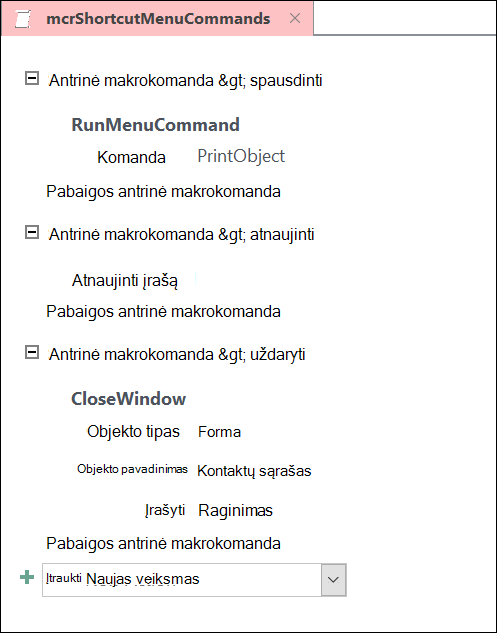
2 veiksmas: sukurkite antrą makrokomandos objektą, kuris sukuria meniu
Šis veiksmas gali atrodyti nereikalingas, bet norėdami sukurti kontekstinį meniu iš makrokomandos objekto, kurį sukūrėte atlikdami 1 veiksmą, turite sukurti antrą makrokomandos objektą, kuriame būtų makrokomandos veiksmas AddMenu. Šis makrokomandos veiksmas kartais vadinamas "meniu makrokomanda".
-
Skirtuko Kurti grupėje Makrokomanda ir kodas spustelėkite Makrokomanda.
-
Makrokomandos dizaino lango pasirinktinio įvedimo lauke Įtraukti naują veiksmą pasirinkite AddMenu.
-
Makrokomandos AddMenu veiksmo lauke Meniu pavadinimas įveskite meniu pavadinimą (pvz., "Formos komandos"). Šis argumentas nėra būtinas, tačiau rekomenduojamas, jei atlikdami 3 veiksmą planuojate įtraukti meniu į juostelės skirtuką (pvz., formos arba ataskaitos skirtuką Papildiniai ). Jei atliekant 3 veiksmą meniu įtraukiamas kaip kontekstinis meniu, argumento Meniu pavadinimas nepaisoma.
-
Argumento Meniu makrokomandos pavadinimas lauke įveskite makrokomandos objekto, kurį sukūrėte atlikdami 1 veiksmą, pavadinimą.
-
Įrašykite ir pavadinkite šį antrą makrokomandos objektą, pvz., mcrAddShortcutMenu.
Šioje iliustracijoje parodytas meniu makrokomandos objekto pavyzdys, kuris sukuria meniu, kurį sukūrėme atlikdami 1 veiksmą.
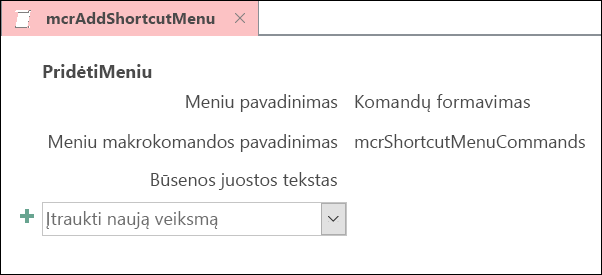
3 veiksmas: meniu pridėjimas prie valdiklio, formos, ataskaitos arba duomenų bazės
Atsižvelgdami į tai, kur turėtų būti rodomas meniu, atlikite vieną ar kelias iš toliau nurodytų procedūrų.
Meniu įtraukimas į formos arba ataskaitos Add-Ins skirtuką
Naudokite šią procedūrą, jei norite, kad meniu būtų rodomas konkrečios formos arba ataskaitos skirtuke Papildiniai .
-
Naršymo srityje dešiniuoju pelės mygtuku spustelėkite formą arba ataskaitą, kurioje norite matyti meniu, tada spustelėkite Dizaino rodinys.
-
Skirtuko Dizainas grupėje Įrankiai spustelėkite Ypatybių lapas.
-
Pažymėkite visą objektą pasirinkdami Forma arba Ataskaita užduočių srities Ypatybių lapas viršuje esančiame sąraše.
-
Ypatybių lapo skirtuko Kita ypatybės lauke Meniu juosta įveskite makrokomandos objekto, kurį sukūrėte atlikdami 2 veiksmą, pavadinimą (šiame pavyzdyje "mcrAddShortcutMenu").
-
Įrašykite formos arba ataskaitos keitimus.
Kai kitą kartą atidarysite formą arba ataskaitą, juostelėje bus rodomas skirtukas Papildiniai. Spustelėkite skirtuką, kad pamatytumėte meniu, kaip parodyta šioje iliustracijoje:
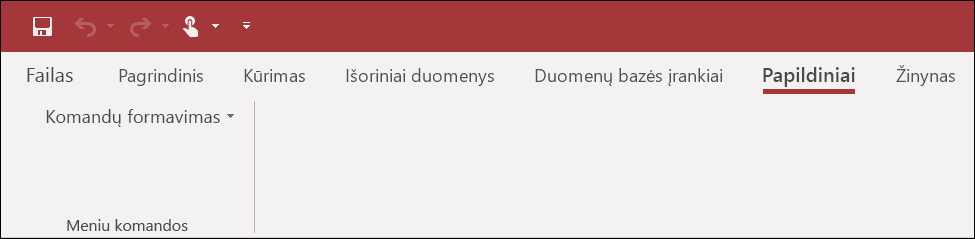
Daugiau informacijos apie juostelės tinkinimo būdus, pvz., pasirinktinių skirtukų įtraukimą arba numatytųjų skirtukų slėpimą, žr. straipsnyje Pasirinktinės juostelės kūrimas programoje "Access".
Meniu įtraukimas kaip formos, ataskaitos arba valdiklio kontekstinio meniu
Naudokite šią procedūrą, jei norite, kad meniu būtų rodomas dešiniuoju pelės mygtuku spustelėjus konkrečią formą, ataskaitą arba valdiklį.
-
Naršymo srityje dešiniuoju pelės mygtuku spustelėkite formą arba ataskaitą, kurioje norite matyti kontekstinį meniu, tada spustelėkite Dizaino rodinys.
-
Skirtuko Dizainas grupėje Įrankiai spustelėkite Ypatybių lapas.
-
Pažymėkite valdiklį arba objektą, prie kurio norite pridėti kontekstinį meniu.
Norėdami pažymėti visą objektą, užduočių srities Ypatybių lapas viršuje esančiame sąraše pasirinkite Forma arba Ataskaita .
-
Ypatybių lapo skirtuko Kita ypatybės lauke Kontekstinio meniu juosta įveskite makrokomandos objekto, kurį sukūrėte atlikdami 2 veiksmą, pavadinimą (šiame pavyzdyje "mcrAddShortcutMenu").
-
Įsitikinkite, kad nustatyta ypatybės Kontekstinis meniu reikšmė Taip.
-
Įrašykite formos arba ataskaitos keitimus.
Kai kitą kartą atidarysite formą arba ataskaitą ir dešiniuoju pelės mygtuku spustelėsite formą, ataskaitą arba valdiklį, pamatysite kontekstinį meniu su susijusiomis komandomis, kaip parodyta toliau pateiktoje iliustracijoje:
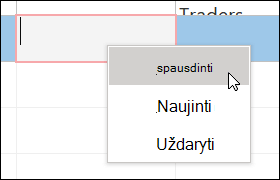
Įtraukti meniu kaip visuotinį kontekstinį meniu
Ši procedūra pakeičia visus dabartinės duomenų bazės numatytuosius kontekstinius meniu. Pasirinktiniai kontekstiniai meniu, kuriuos pridėsite prie konkrečių formų, ataskaitų ar valdiklių, nepaveiks.
-
Spustelėkite Failas > Parinktys.
-
Dialogo lange „Access“ parinktys spustelėkite Dabartinė duomenų bazė.
-
Dalies Juostelės ir įrankių juostos parinktys lauke Kontekstinio meniu juosta įveskite makrokomandos, kurią sukūrėte atlikdami 2 veiksmą, pavadinimą (šiame pavyzdyje – "mcrAddShortcutMenu").
-
Spustelėkite Gerai , kad įrašytumėte keitimus dialogo lange "Access" parinktys .
-
Uždarykite ir iš naujo atidarykite duomenų bazę, kad pakeitimai įsigaliotų.
Pasirinktiniai kontekstiniai meniu pakeičia objektų, prie kurių jie pridėti, numatytuosius kontekstinius meniu. Jei norite išsaugoti tam tikras "Access" komandas, kurios bus naudojamos šiuose meniu, naudokite makrokomandos veiksmą Vykdytikomandą , kad įdėtumėte komandas į makrokomandų objektus meniu, kuriame norite jas naudoti.
Pasirinktinis kontekstinis meniu, pridėtas prie valdiklio, pakeičia kitus pasirinktinius kontekstinius meniu, apibrėžtus duomenų bazėje. Pasirinktinis kontekstinis meniu, pridėtas prie formos arba ataskaitos, pakeičia pasirinktinį visuotinį kontekstinį meniu.
Kai nurodote formos, ataskaitos ar duomenų bazės meniu makrokomandą, "Access" paleidžia šią meniu makrokomandą kiekvieną kartą, kai atidaroma forma, ataskaita arba duomenų bazė. Jei pakeičiate meniu makrokomandos objektą arba makrokomandos objektą, kuris apibrėžia komandas, kol atidaryta forma, ataskaita arba duomenų bazė, turite uždaryti formą, ataskaitą arba duomenų bazę ir iš naujo ją atidaryti, kad pamatytumėte pakeitimus.
Norėdami sukurti antrinį meniu kontekstiniame komandų sąraše, atlikite 1 veiksmą, kad sukurtumėte atskirą makrokomandos objektą, kuriame būtų tik antrinio meniu komandos, kaip parodyta tolesnėje iliustracijoje:
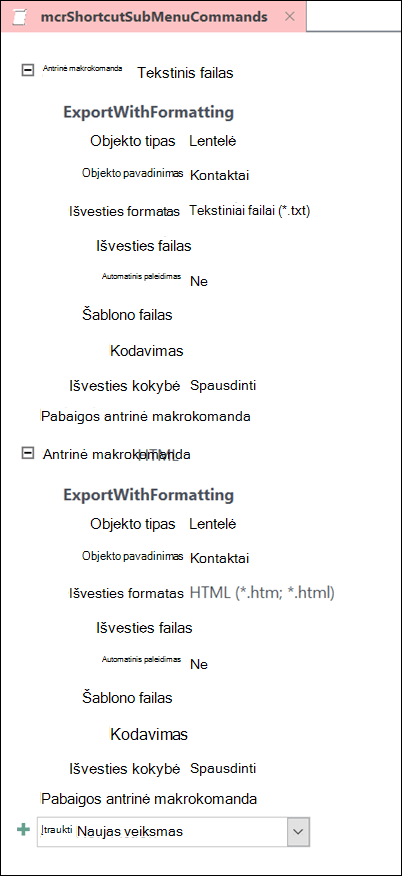
Tada dar kartą atlikite 1 veiksmą, kad apibrėžtumėte aukštesnio lygio meniu objekto komandas. Įtraukite antrinį meniu kaip elementą aukštesnio lygio makrokomandos objekte naudodami makrokomandos veiksmą AddMenu . Šioje iliustracijoje parodytas meniu, kuriame yra antrinis meniu, makrokomandos objektas. Trečioji makrokomandos objekto antrinė makrokomanda šiame pavyzdyje sukuria antrinį meniu Eksportuoti į... (mcrShortcutSubMenuCommands).
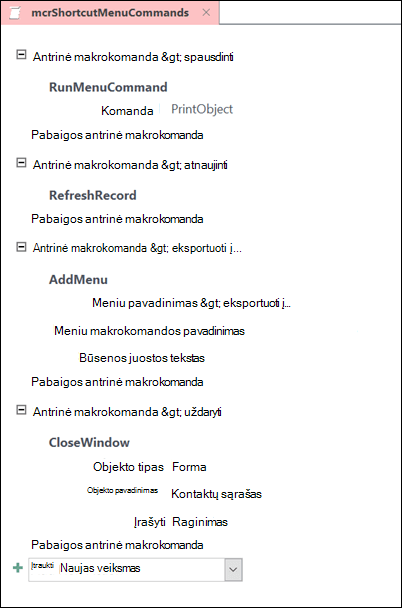
Šioje iliustracijoje parodytas gautas užpildytas kontekstinis meniu su antriniu meniu:
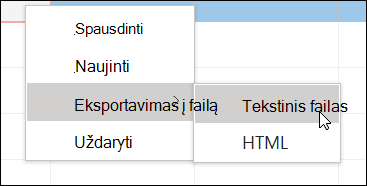
Galite sukurti kelis antrinių meniu lygius naudodami makrokomandų veiksmus AddMenu makrokomandų objektuose kiekvienam meniu lygiui. Įsitikinkite, kad kiekvienam veiksmui AddMenu reikia nurodyti argumento Meniu pavadinimas reikšmę, priešingu atveju antrinis meniu aukštesnio lygio meniu bus rodomas kaip tuščia eilutė.
Makrokomandos išraiškos sąlygos, naudojančios blokus Jei / Tada / Dar , palaikomos tik aukščiausio lygio meniu makrokomandos objekte. Kitaip tariant, galite naudoti sąlygos išraišką meniu makrokomandos objekte, kad nustatytumėte, ar bus rodomas konkretus meniu ar kontekstinis meniu, bet tik aukščiausio lygio meniu. Negalite naudoti sąlygų išraiškų norėdami rodyti arba slėpti meniu komandas ar antrinius meniu. Taip pat galite naudoti sąlygos išraišką, kad paslėptumėte arba rodytumėte pasirinktinį kontekstinį meniu arba visuotinį kontekstinį meniu.
Jei norite, meniu makrokomanda, kurią sukuriate atlikdami 2 veiksmą, gali būti makrokomandos objekto dalis. Pavyzdžiui, jei turite kelis skirtingų objektų ar valdiklių kontekstinius meniu, galite sukurti vieną makrokomandos objektą, kuriame yra visos reikiamos meniu makrokomandos. Įsitikinkite, kad kiekvienos antrinės makrokomandos pavadinimas yra unikalus. Atlikdami 3 veiksmą naudokite šią išraišką, kad nurodytumėte makrokomandą: MacroObjectName.SubmacroName. Pvz., mcrAddShortcutMenus.AddMenu2.










